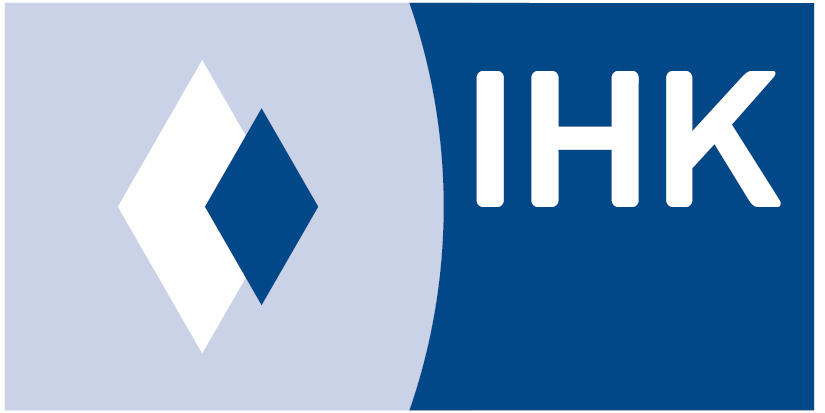Anleitungen Multimediatechnik

Wir haben an den Standorten Passau, Deggendorf, Landshut und Straubing eine neue Multimediatechnik installiert. Wie Sie diese benutzen, erfahren Sie hier in unseren kurzen Videos.
- Betriebssystem oder Windows 10 oder höher
- HDMI-Anschluss (Bei DP, MiniDP, Mini-HDMI oder ähnlichem ist ein benötigter Adapter selbst zu beschaffen)
- Optimal: Wireless-Display-Technologie
Mögliche Fehler und Problembehebung
- PC-Einstellungen öffnen
- Netzwerk und Internet
- Mobiler Hotspot – „Windows Firewall“ rechts oben – Öffentliches Netzwerk – Wlan zulassen bzw. Firewall zum Unterricht deaktivieren
Fall 2: Verbindung wurde hergestellt, Spiegelung funktioniert und Verbindung wird nach ein paar Sekunden wieder getrennt
(z. B. Verbindung zwischen Geräten bricht immer wieder ab und kann nicht mehr neu hergestellt werden)
- Laptop sucht im Hintergrund nach falschem Wlan
- Alle gespeicherten Wlan mit „automatisch verbinden“ müssen bereinigt werden
- PC-Einstellungen öffnen
- Netzwerk und Internet
- Wlan – „Bekannte Netzwerke verwalten“ – angezeigte Wlan anklicken und mit „nicht speichern“ entfernen
- Danach besteht keine Einstellung „automatisch verbinden“ mehr zu einem Wlan, und eine richtige Verbindung zum Primeboard sollte funktionieren
Fall 3: Tastenkombination Windows k funktioniert nicht, Drahtloses Spiegeln nicht möglich
Betriebssystem des Laptops nicht aktuell, Minimum Anforderung Windows 10. Bitte mit HDMI-Kabel anschließen. Diese sind selbst zu beschaffen.
Das Multimediaboard lässt sich ausschließlich mit einer Chipkarte ein- und ausschalten. Einfach die Karte an den Sender halten, das Board startet. Zum Ausschalten die Karte wieder an den Sender halten.
Um das Endgerät mit dem Board zu verbinden und anschließend den Spiegelmodus zu verwenden, beachten Sie bitte die Kurzbedienungsanleitung. Diese wird automatisch bei jedem Multimediaboard nach dem Starten angezeigt.
Hier das Wichtigste in Kürze:
- WLAN des Endgerätes aktivieren
- Verbinden mit dem WLAN des Raumes, in dem Sie sich befinden (die Bezeichnung wird rechts unten auf dem Board angezeigt)
- Spiegeln auf den jeweiligen Raum (je nach Endgerät unterschiedlich)
Sie steuern das komplette Multimediaboard über einen sogenannten “Magic Button”. In diesem befindet sich das Hauptmenü mit Windows (Spiegelmodus), Dokumentenkamera, Anmerkung (Einfrieren des aktuellen Bildschirmbildes), Whiteboard, Uhr (mit Timer) sowie Google Chrome.
In dem kurzen Video erfahren Sie mehr über die Verwendung des digitalen Whiteboards, das ähnlich einer Powerpoint-Präsentation aufgebaut ist. Die Daten aus dem Whiteboard können Sie über einen QR-Code mit den Teilnehmern teilen. Bitte beachten Sie, dass aus Sicherheitsgründen alle Daten auf dem Board täglich um 23 Uhr wieder zurückgesetzt werden und nachher nicht mehr verfügbar sein werden.
Die Seitentafeln sowie das Multimediaboard selbst ist beschreibbar. Die Seitentafeln zudem magnetisch. An den grauen Magnetflächen an den Wänden können mithilfe von Magneten Moderationskarten sowie Flipchartblätter angebracht werden. Für die Befestigung eines Flipchart können die vorbereiteten Haken an den Wänden verwendet werden.
Daniela Hausteiner
KontaktTelefon: 0851 507-141
E-Mail schreiben